win10更新KB4549951卸载方法介绍
更新日期:2020-08-28 17:31:25
来源:互联网
手机扫码继续观看
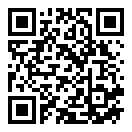
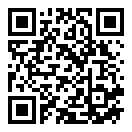
win10更新KB4549951之后会遇到一些问题,所以网友们想卸载掉更细后的KB4549951,下面小编就为大家带来win10更新KB4549951卸载方法介绍,一起来看看吧。
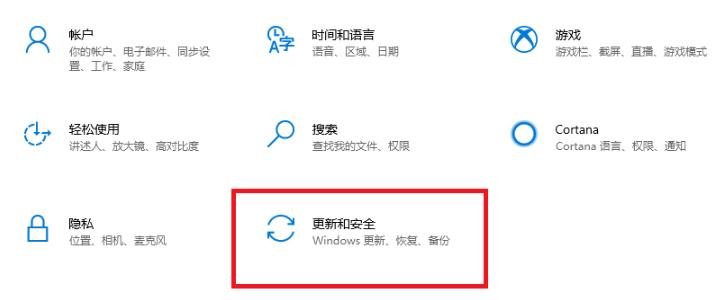
win10更新KB4549951怎么卸载
1、首先我们需要打开“更新和安全”,所以我们先按快捷键“win+i”,然后进行打开“windows设置”,再点击更新和安全。
2、然后找到左侧的“windows更新”,然后在右侧点击“查看更新历史记录”。
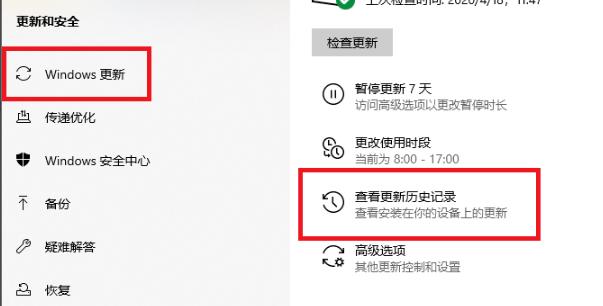
3、在接下来的页面下会看到“更新历史记录”,然后再找到“KB4549951”,点击右上角“卸载更新”。
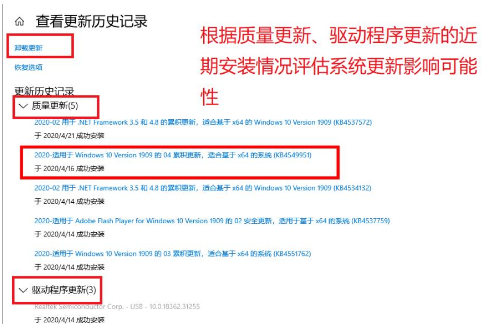
4、卸载后,我们再进行重新启动,就完成了。
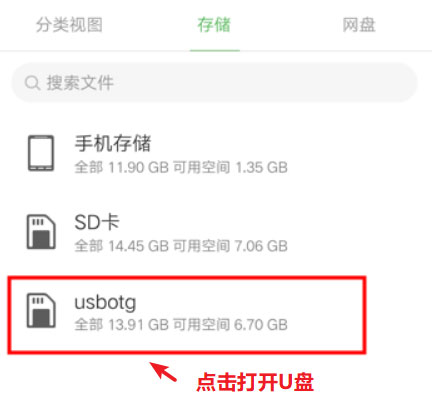
以上就是小编为大家整理的win10更新KB4549951卸载方法介绍,关注本网站了解更多内容!
常见问题
- windows7是多用户还是单用户0次
- win10家庭版无法重置电脑,显示未执行任何更改解决方法0次
- windows7蓝屏解决方法介绍0次
- Win7文件夹中的部分图片不显示缩略图解决方法介绍0次
- win10专业版突然需要我激活解决方法介绍0次
- 电脑账户无“改用Microsoft账户登录”解决方法介绍0次
- win7忘记密码解决方法介绍0次
- windows许可证只支持一个显示语言解决方法介绍0次
- WIN10开机不到五分钟就死机解决方法0次
- win7安装kb4534310失败解决方法介绍0次
系统下载排行
- 萝卜家园ghost win10完美装机版64位 v2020.07
- 系统之家Ghost Win10 2004 家庭专业版64位 v2020.08
- 雨林木风Ghost Win10 2004 稳定专业版64位 v2020.08
- 深度技术Ghost Win10 电脑城专业版x86 v2020.08
- 萝卜家园ghost win10完美装机版32位 v2020.07
- 系统之家Ghost Win10 快速专业版x86 v2020.08
- 雨林木风Ghost win10 推荐纯净版x86 v2020.08
- 番茄花园Ghost Win10 2004 极速纯净版64位 v2020.08
- 萝卜家园 GHOST WIN10 极速优化版64位 v2020.07
- 番茄花园Ghost win10 纯净版x86 v2020.08
系统推荐



















